word中想要快速生成箱型图,该怎么生成箱型图呢?下面我们就来看看详细的教程。
1、你要打开你要操作的word
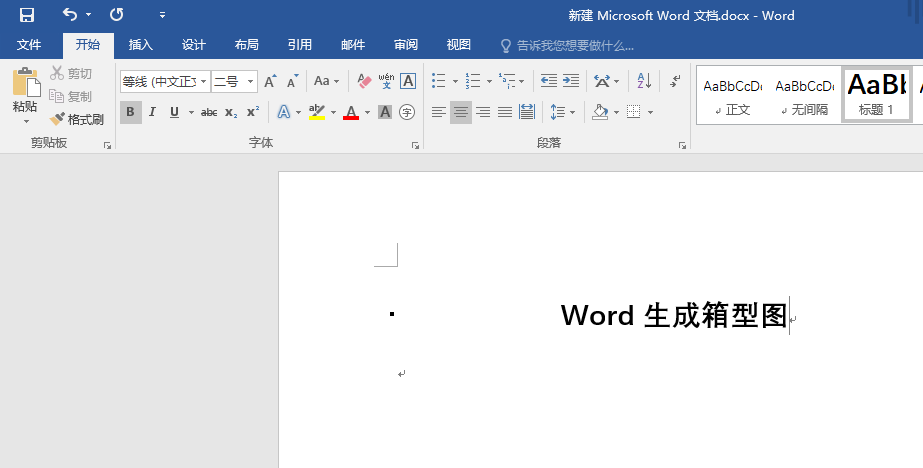
2、在菜单栏中选择【插入】,并点击
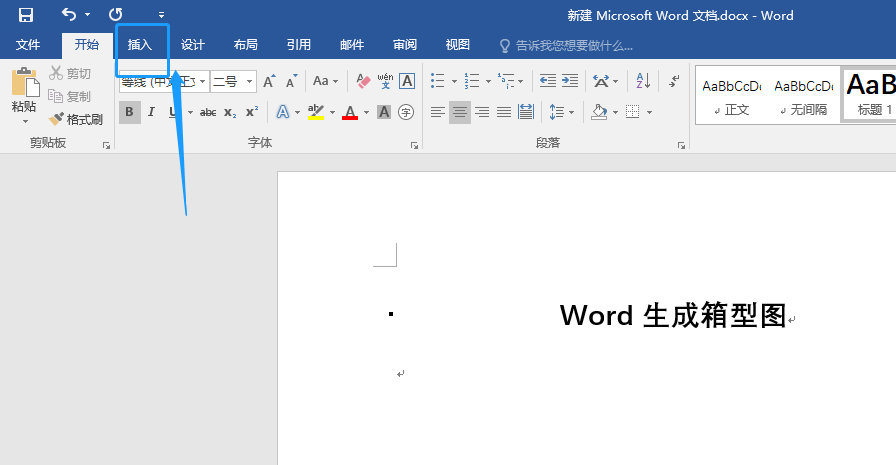
3、点击【插入】后,选择【图表】
word怎么快速制作雷达图?
word怎么快速制作雷达图?word中想要制作一个图表,该怎么制作雷达图呢?下面我们就来看看word雷达图的制作方法,需要的朋友可以参考下
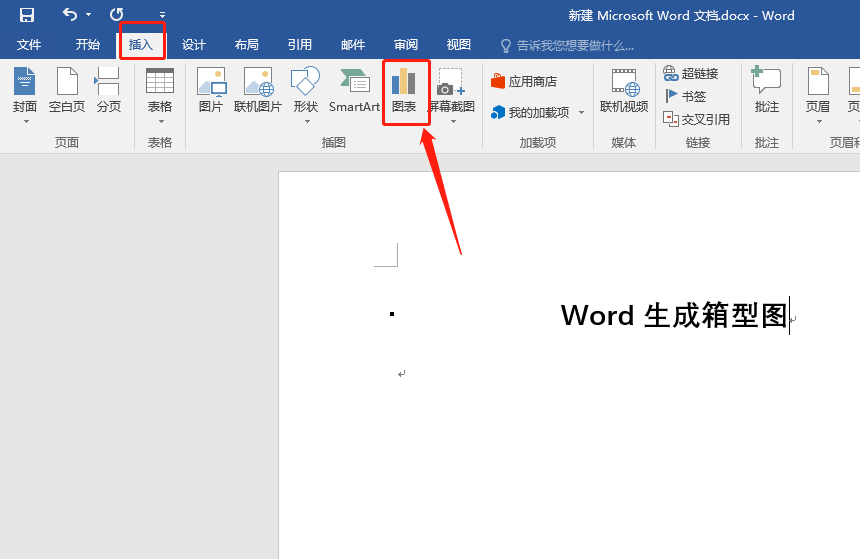
4、点击【图表】选择,【箱型图】并点击确定
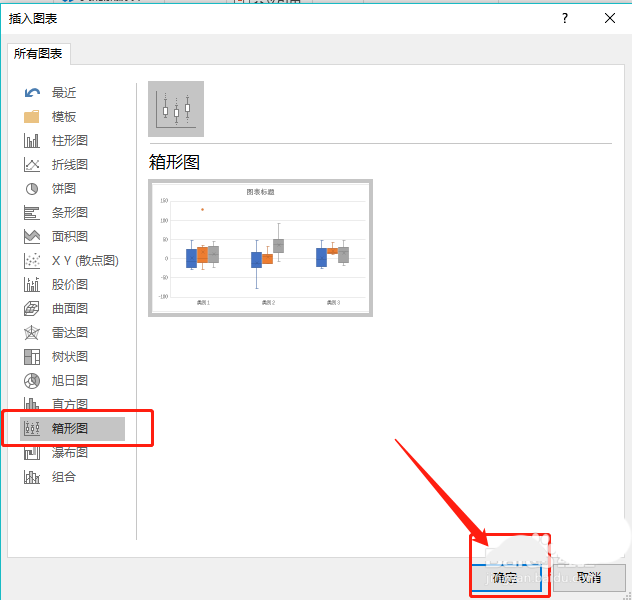
5、一个简单的箱型图就完成了
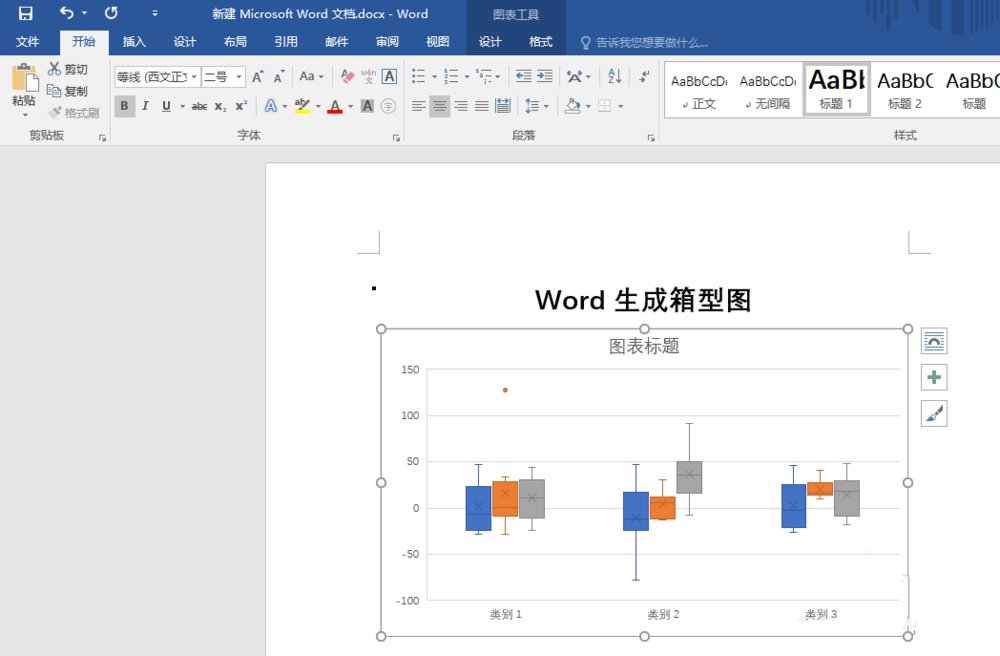
以上就是word生成箱型图的教程,希望大家喜欢,请继续关注脚本之家。
相关推荐:
word怎么画二叉树?
word怎么画二叉树?word中想要画出二叉树的形状,该怎么绘制这个形状呢?下面我们就来看看详细的绘制方法,需要的朋友可以参考下





